
2025-08-15 12:35:42来源:isapphub 编辑:佚名
在日常办公和学习中,我们常常会遇到需要将大量扫描文件转换为pdf格式的需求。扫描全能王作为一款强大的扫描工具,为我们提供了便捷的扫描功能,那么如何利用它来批量转成pdf呢?下面就为大家详细介绍。
首先,确保你已经在手机或电脑上安装了扫描全能王应用程序,并完成了相应的注册和登录操作。
对于手机端:
1. 打开扫描全能王应用,进入主界面。
2. 点击屏幕下方的“文档”选项,这里会显示你之前扫描的所有文档。
3. 长按想要批量转换的文档,可通过点击文档左侧的圆圈来勾选多个文档,确保你选择了所有需要转换的文件。
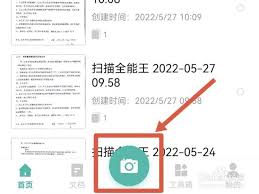
4. 勾选完成后,点击屏幕右上角的“更多”按钮,在弹出的菜单中选择“导出pdf”选项。
5. 接着,你可以选择存储位置,如手机相册或其他指定文件夹,点击“确定”后,扫描全能王就会开始批量转换为pdf格式,并保存到你指定的位置。
如果是在电脑端:
1. 登录扫描全能王的官方网站,进入个人账号。
2. 在网页界面找到“我的文档”板块,这里展示了你上传到云端的所有扫描文件。
3. 同样,通过勾选文件左侧的复选框来选择要批量转换的文档。
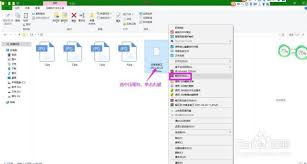
4. 选择完毕后,点击页面上方的“导出”按钮,在下拉菜单中选择“导出为pdf”。
5. 随后,设置好输出的pdf文件的相关参数,如文件名、存储路径等,点击“确定”即可完成批量转换。

通过以上手机端和电脑端的操作方法,我们就能轻松地利用扫描全能王将多个扫描文件批量转成pdf格式。这样转换后的pdf文件不仅便于存储和管理,而且在分享、编辑等方面都更加方便快捷。无论是处理工作中的合同文件、学习中的资料整理,还是生活中的各类票据扫描,扫描全能王的批量转pdf功能都能极大地提高我们的工作和学习效率,让文档处理变得更加轻松简单。大家不妨按照上述步骤操作起来,体验一下扫描全能王批量转换带来的便利。